Autorrellenar
Una vez que haya guardado las credenciales de un sitio web específico en la extensión web de ESET Password Manager, puede autorrellenar las credenciales. Para ello, siga las instrucciones indicadas a continuación:
•Autorrellenar tarjetas de crédito
Debe haber iniciado sesión en ESET Password Manager y haber activado el ajuste Integrar en el menú contextual para que Autorrellenar funcione correctamente. |
Autorrellenar las credenciales con el navegador web Google Chrome/Microsoft Edge
1.Vaya al sitio web correspondiente.
2.Haga clic con el botón derecho del ratón en cualquier lugar del sitio web.
3.Seleccione ESET Password Manager.
4.Haga clic en Copiar nombre de usuario/Copiar contraseña y seleccione las credenciales deseadas.
Asimismo, si se guardan varias credenciales para un sitio web específico, puede establecer un conjunto de credenciales como predeterminado o configurar Password Manager para que le solicite que seleccione un conjunto de credenciales cada vez que acceda. Descubra cómo funciona la configuración de varias credenciales para el mismo sitio web.
Rellenar automáticamente sus credenciales con un dispositivo Android
1.Vaya al sitio web o la aplicación correspondiente. La ventana emergente de autorrellenar aparece automáticamente en los campos que requieren la introducción de credenciales. La ventana emergente siempre contiene un botón con un logotipo y el nombre de Password Manager.
Autorrellenar en línea En Android 11 y versiones posteriores, el botón de autorrellenar se encuentra en el teclado en pantalla. En ese caso, pulse Autorrellenar con ESET Password Manager. Esta función se puede cambiar a autorrelleno emergente en Configuración > Configuración del dispositivo > Cambiar a autorrelleno emergente. |
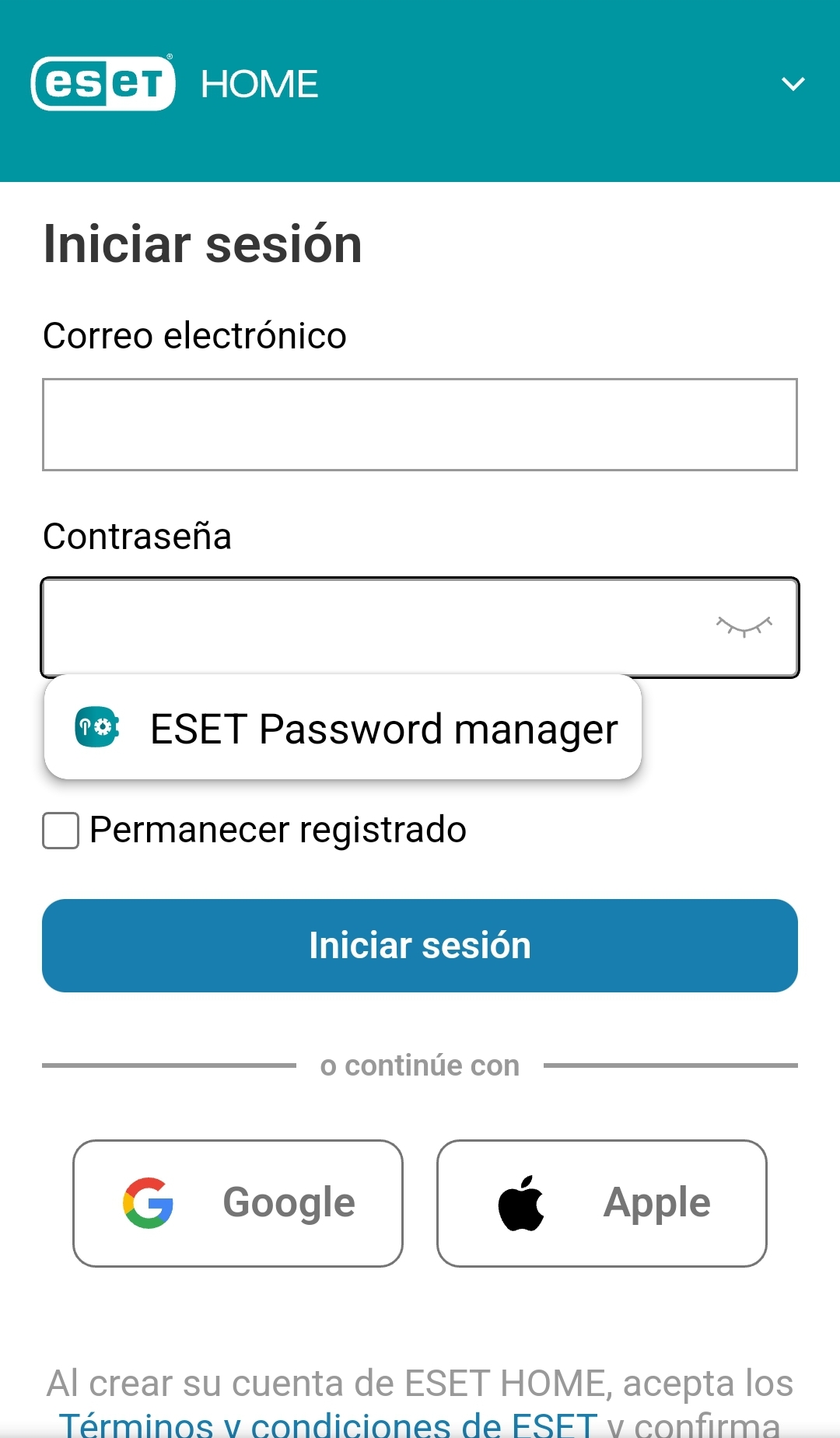
2.Después de tocar un botón, siga las instrucciones y seleccione las credenciales guardadas para el sitio web o la aplicación.
Si tiene una o más credenciales guardadas para el sitio web específico o una aplicación, se mostrarán en un botón separado antes del botón de Password Manager en ambos tipos de autorrelleno: emergente y en línea. Después de tocar un botón de credencial guardada, siga las instrucciones, desbloquee la aplicación Password Manager y las credenciales se autorrellenarán.
Si no aparecen el botón con el logotipo y el nombre de Password Manager, incluso después de pulsar uno de los campos de inicio de sesión, es posible que la aplicación o el sitio web no sean compatibles con Password Manager. En este caso, el navegador o la aplicación no han proporcionado suficiente información para que la aplicación de Password Manager identifique los campos y el autorrelleno no funcionará correctamente.
Problema conocido con la función Autorrellenar La función Autorrellenar depende de las API integradas del navegador, que permiten acceder a los datos y realizar operaciones útiles o complejas con ellos. En algunos casos, es posible que la función Autorrellenar no funcione. En ese caso, abra la aplicación ESET Password Manager y copie la contraseña. |
Autorrellenar sus credenciales con un dispositivo iOS
Puede elegir el administrador de contraseñas predeterminado solo en iOS 12 y versiones posteriores. |
1.Vaya al sitio web o la aplicación correspondiente.
2.Pulse uno de los campos para abrir el teclado en pantalla. Se muestra el nombre de usuario del sitio o la aplicación y el nombre de Password Manager.
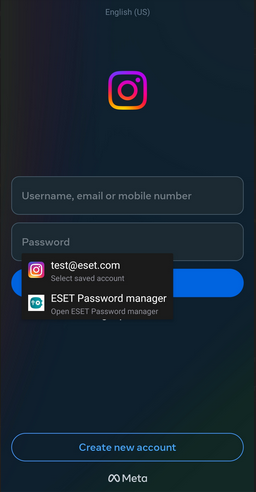
Si no ve un nombre de usuario, pulse el icono Contraseñas en el teclado en pantalla para ver más opciones. Esto puede ocurrir cuando hay más nombres de usuario para el mismo sitio web o aplicación. Seleccione las credenciales deseadas o abra ESET Password Manager y siga las instrucciones que aparecen en pantalla.